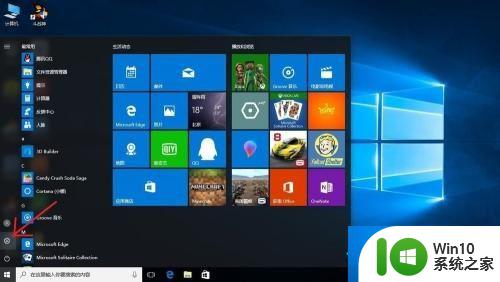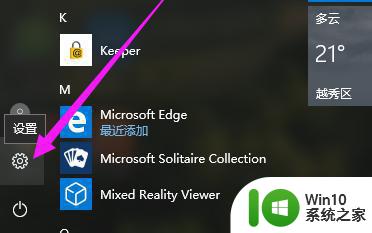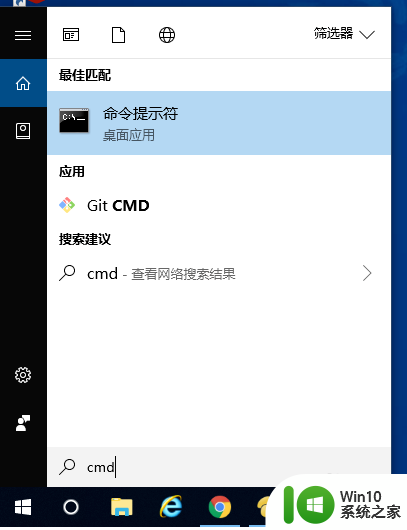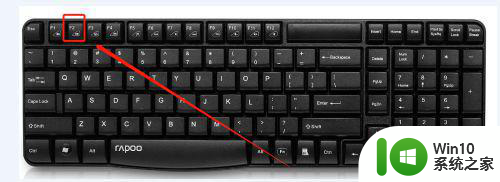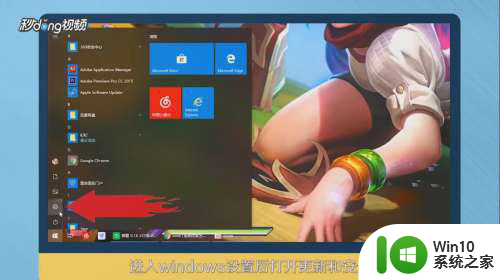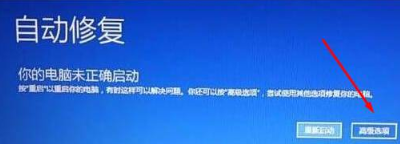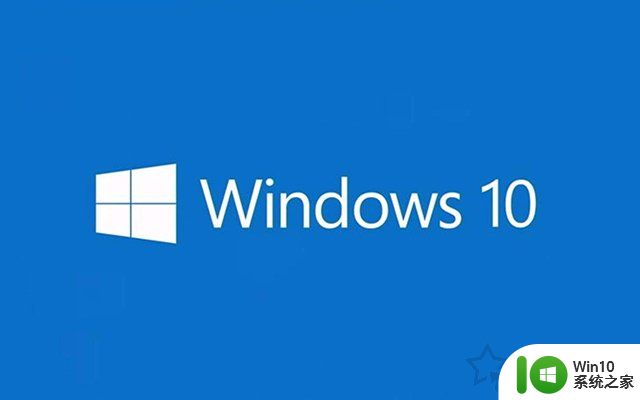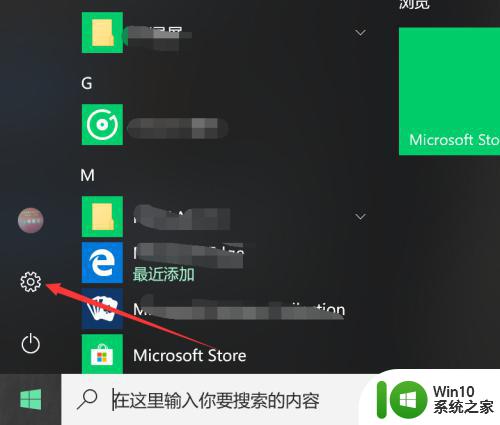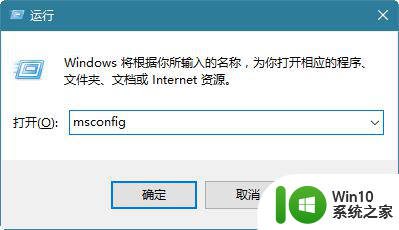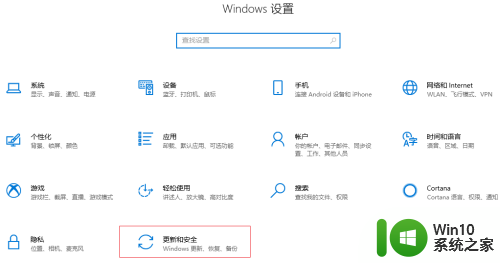win10恢复出厂设置后无限重启怎么办 win10恢复出厂设置无限重启如何解决
当电脑系统出现问题后,很多用户会选择通过恢复出厂设置的方法,让电脑恢复正常的运行,但部分win10用户发现:当他们将电脑恢复出厂设置后,电脑却一直保持无限重启的状态,根本无法正常顺利的开机。面对这种情况,我们应该怎么办呢?今天,小编就来带大家了解一下 Win10系统恢复出厂设置后无限重启的解决方法!
解决方法:
1.在安装Win10正式版系统过程上,当出现蓝屏、无限重启故障时。我们首先需要将“显卡驱动”禁用掉。当电脑发生无限重启时,按住电源键强制关机,接着再开机即可自动进入修复状态。
2.而当Win10正式版安装完成后,在进入系统桌面后。出现无限重启、蓝屏等故障时,我们可以打开“设置”—“更新和安全”界面,切换到“恢复”选项卡,点击“高级启动”栏目中的“立即重启”按钮进入修复界面。
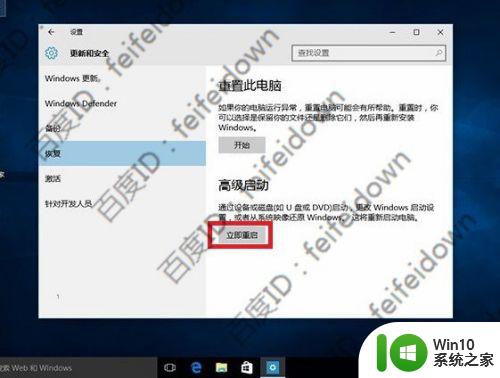
3.在恢复模式界面中,点击“高级选项”按钮将进入如图所示的界面,在此界面点击“疑难解答”按钮进入。
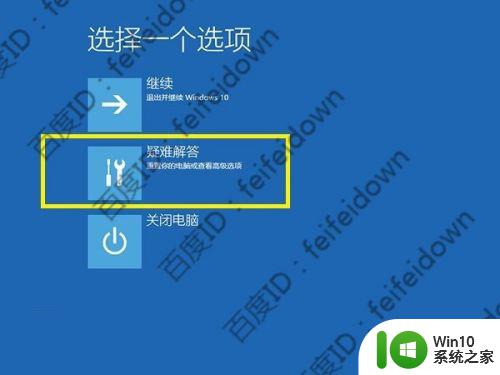
4.接着将显示“疑难解答”界面,从中选择“高级选项”项进入。

5.从打开的“高级选项”界面中,点击“启动设置”按钮。如图所示:
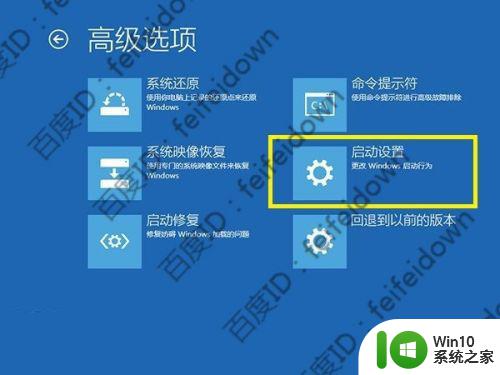
6.此时将打开“启动设置”界面,点击“重启”按钮。

7.接着将显示“启用设置”选项菜单,在此直接选择按F4,进入“Windows安全模式”。

8.待系统重启进行“安全模式”后,右击桌面左下角的“开始”菜单,从其右键菜单中选择“设备管理器”项。
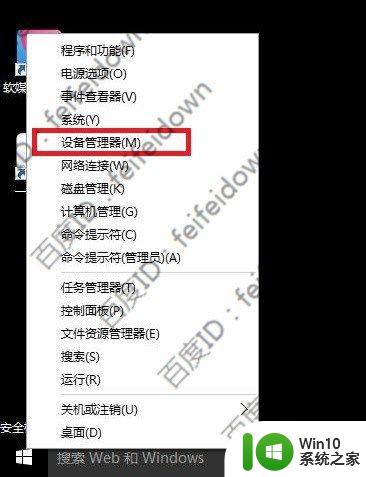
9.此时将打开“设备管理器”窗口,找到“显卡驱动”程序,右击选择“禁用”或“卸载”项。
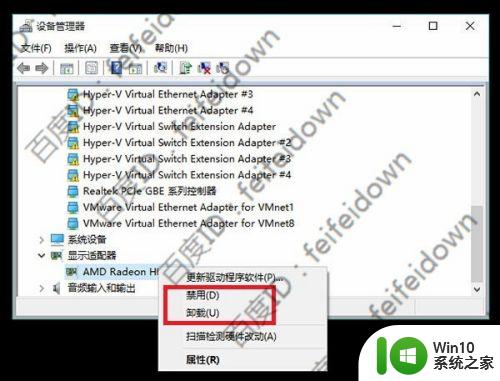
10.最后重启计算机,就会发现Win10正式版正常安装并可以可以进入系统桌面啦。系统无限重启问题得到解决。之后,我们就可以利用“驱动人生”来更新升级显卡驱动程序啦。
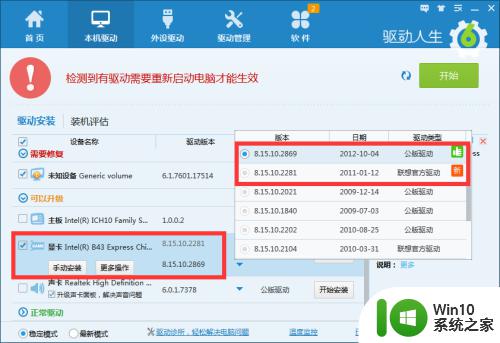 1
1
1.当然,我们也可以选择“回退到以前的版本”项来退回之前的操作系统。对此只需要在“高级选项”界面中点击“回退到以前的版本”项即可。
 1
1
2.如果能进入Windows桌面,则依次进入“设置”—“更新和安全”界面。切换到“恢复”选项卡,点击“”栏目中的“立即重启”按钮实现恢复到之前的系统操作。
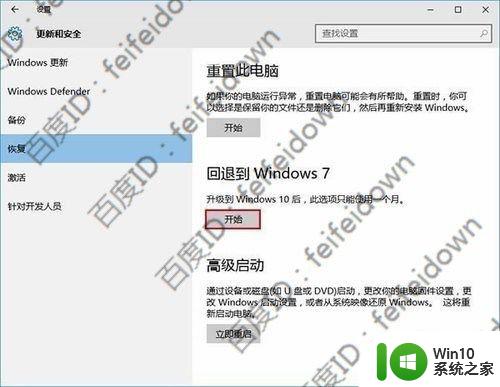
以上就是win10恢复出厂设置无限重启的全部内容,还有不清楚的用户就可以参考一下小编的步骤进行操作,希望能够对大家有所帮助。